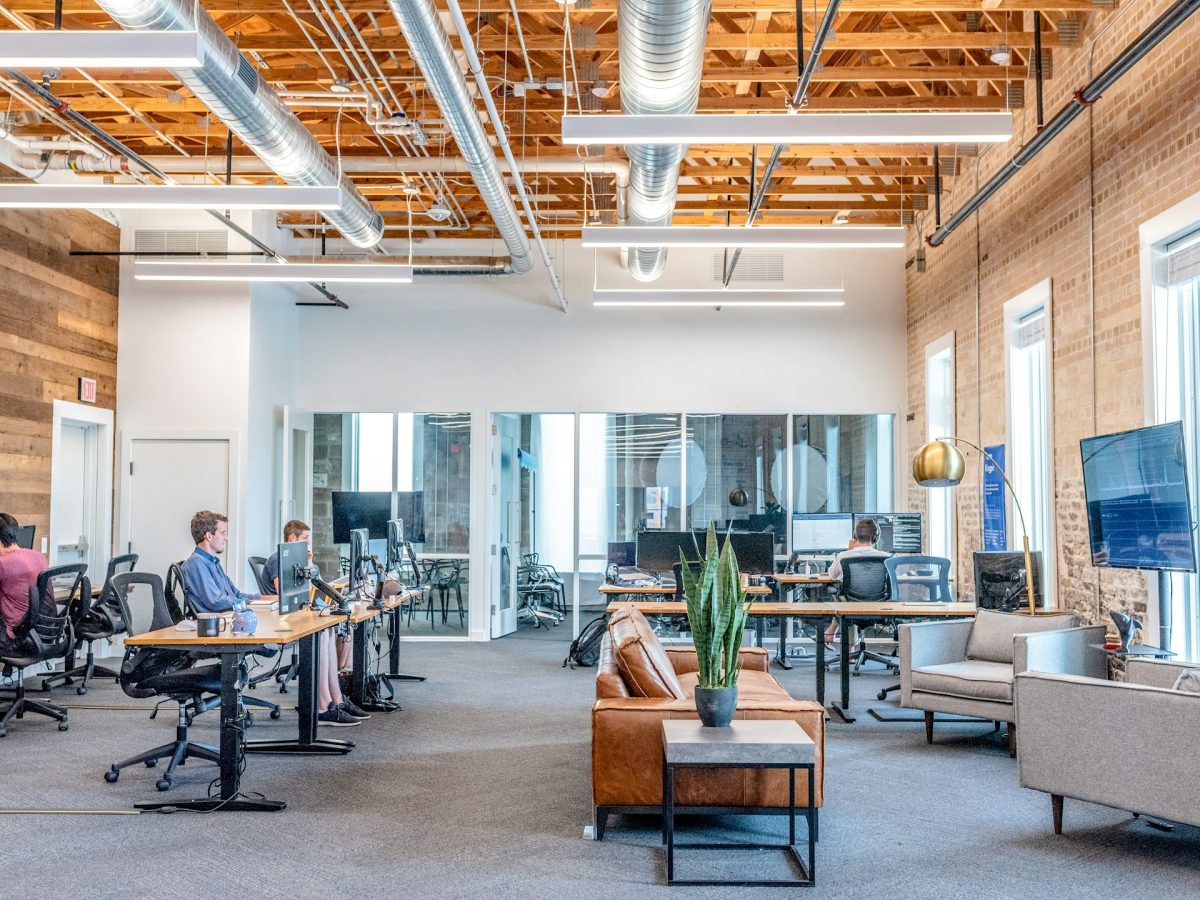Diagnostyka komputerowa jest kluczowym procesem, który pozwala na szybkie zidentyfikowanie przyczyn problemów związanych z funkcjonowaniem komputera. Bez względu na to, czy mamy do czynienia z problemami sprzętowymi, spadkiem wydajności, czy błędami systemowymi, diagnostyka pomaga ustalić, co dokładnie jest nie tak i jak to naprawić.
Diagnostyka komputerowa – jakich narzędzi używać?
Czym testować komputer?
1. Programy do testowania komponentów
Oprogramowanie do diagnostyki komputera obejmuje szeroką gamę narzędzi, które mogą pomóc w ocenie stanu różnych podzespołów komputera:
-
HWiNFO jest szczególnie przydatnym programem, który dostarcza szczegółowych informacji o wszystkich komponentach sprzętowych. Można go używać do monitorowania temperatury CPU, GPU, prędkości wentylatorów i innych parametrów systemu, co jest nieocenione podczas diagnozowania problemów związanych z przegrzewaniem się komputera.
-
CrystalDiskInfo pozwala na kontrolę dysków twardych i nośników SSD poprzez analizę danych SMART, które pomagają w wykryciu potencjalnych problemów z dyskiem, takich jak uszkodzone sektory czy problemy z kontrolerem dysku.
2. Diagnostyka pamięci RAM
Problemy z pamięcią RAM mogą prowadzić do niestabilności systemu i błędów typu BSOD. Narzędzia diagnostyczne komputera Windows Memory Diagnostic przeprowadza szczegółowe testy RAM, identyfikując potencjalne uszkodzenia, które mogą powodować awarie systemu.
3. Diagnostyka systemu operacyjnego
Menedżer urządzeń to zintegrowane narzędzie w systemie Windows, które ułatwia zarządzanie sprzętem, aktualizację sterowników oraz rozwiązywanie konfliktów sprzętowych. W razie problemów systemowych warto również uruchomić SFC (System File Checker), który skanuje pliki systemowe i naprawia ewentualne uszkodzenia, przywracając integralność systemu operacyjnego.
Dlaczego diagnostyka komputera PC jest ważna?
Diagnostyka komputera PC pozwala nie tylko na wczesne wykrycie problemów, ale także na ich szybkie i skuteczne rozwiązanie. Regularne monitorowanie i konserwacja komputera mogą zapobiec poważnym awariom, które mogłyby prowadzić do utraty danych czy konieczności kosztownej naprawy. Oprócz tego odpowiednie narzędzia diagnostyczne do komputera pozwalają na optymalizację jego wydajności oraz przedłużenie żywotności.
W przypadku, gdy problemu nie da się zidentyfikować samodzielnie, warto skorzystać z usług profesjonalnego serwisu, takiego jak serwis komputerowy Gdańsk, który posiada profesjonalne narzędzia diagnostyczne do komputera i proponuje kompleksowe wsparcie techniczne. Eksperci w serwisie komputerowym mogą przeprowadzić szczegółowe testy i szybko zidentyfikować przyczyny problemów, zapewniając jednocześnie szybką naprawę.
Podsumowanie
Diagnostyka komputerowa to proces, który wymaga odpowiednich narzędzi i metodycznego podejścia. Dzięki korzystaniu z programów takich jak HWiNFO CrystalDiskInfo czy Windows Memory Diagnostic możemy szybko wykryć przyczyny problemów i zapobiec większym awariom. Regularne monitorowanie stanu komputera pozwala na utrzymanie jego optymalnej wydajności i bezpieczeństwa.
Jeśli nie jesteś pewien, jak samodzielnie przeprowadzić diagnozę lub potrzebujesz pomocy przy bardziej skomplikowanych problemach, rozważ skontaktowanie się z drLAPTOP, gdzie profesjonaliści pomogą Ci w rozwiązaniu problemów i zadbają o Twój sprzęt, zapewniając mu długą i bezproblemową pracę.